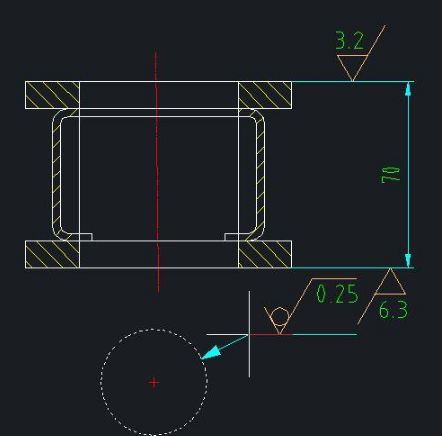CAD中怎么标注粗糙度
CAD中怎么标注粗糙度
在一般的图纸中对粗糙度的标注的工作量是极大的,每个标准还各不相同,如果全部都要做,那会占用我们的大量时间,费时费力,效率低下。
那么我们怎么能够提高标注的效率呢?下面就一起来看看吧。
1.打开机械版CAD当中的“机械”菜单找到【粗糙度】的选项或者也可以使用快捷命令【CC】然后执行命令。
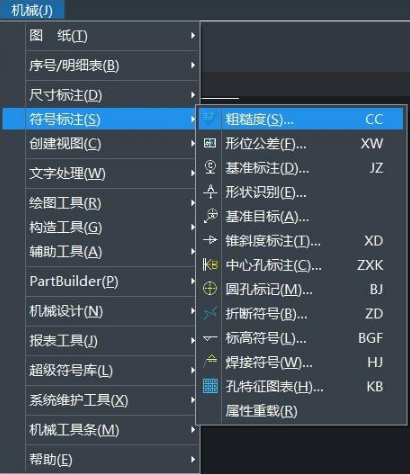
2.接着进入【粗糙度】的窗口中,窗口内容主要由【类型】和【引线】两部分组成,在【类型】的参数窗口里可以对基本符号、纹理方向等进行设置调整,这些选项可以通过鼠标点选、特殊符号插入或者数值输入而得到。效果的预览图在左侧可以实时的观察到。并且一些经常用到的标注还可以添加到模板列表中,下次使用更加方便。
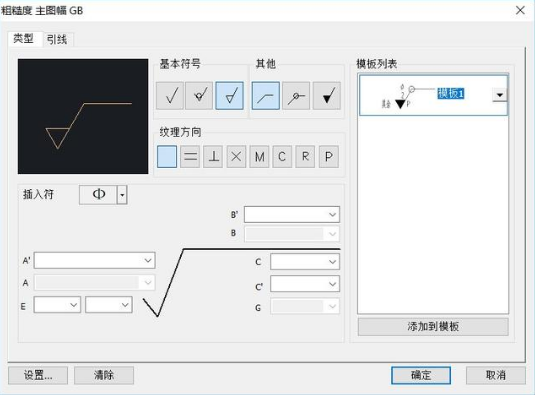
3.水平标注、垂直标注等等都可以进行粗糙度的标注。在标注位置的确定之后按需选择进行调整即可,最后确定就完成了。
使用机械版的CAD进行粗糙度标注呢,标注还会自动吸附,一旦零件发生移动,粗糙度也会跟着移动,无需再进行额外操作。